設計に標準パーツまたはフィーチャを追加したり、配置した標準パーツまたはフィーチャを編集または更新するには、[コンテンツ センター]コマンドを使用します。
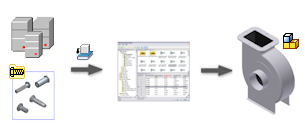
AutoDrop は、コンテンツ センター コンポーネントの既定の配置方法です。ファンクショナル デザインの自動化により、ドラッグ アンド ドロップ機能性を高めます。AutoDrop をオフにしている場合は、[ファミリ]ダイアログ ボックスでコンポーネントのサイズを選択してから、コンポーネントをアセンブリに手動で配置できます。AutoDrop に対応していないすべてのコンポーネントには、手動配置が自動的に適用されます。
標準パーツとカスタム パーツ
コンテンツ センター ライブラリには 2 種類のファミリがあります。
標準ファミリは、ファミリ テーブル内のファミリ メンバのすべてのパラメータを定義します。アセンブリ内に配置するファミリ メンバを選択すると、ファミリ メンバのデータによってインスタンス化する標準パーツを完全に指定できます。
標準ファミリのメンバは、既定で標準パーツとして配置されます。標準パーツ ファイルが、プロジェクトで指定したコンテンツ センター ファイル フォルダに作成されます。ファイル名とフォルダ名のファミリ プロパティに基づいて、標準パーツのファイル名とフォルダが定義されます。標準パーツ ファイルは読み取り専用です。このファイルを編集するには、[サイズを変更]および[標準コンポーネントを更新]コマンドを使用します。特別なアイコンによって、アセンブリ ブラウザ内のコンテンツ センターの標準パーツがマークされます。![]()
カスタム ファミリは、ファミリ テンプレートのジオメトリ パラメータにマップする 1 または複数のカスタム パラメータを含みます。カスタム パラメータには、数値の範囲、数値のシーケンス、またはブーリアンを指定することができます。パーツの配置時に、カスタム パラメータの値を入力します。カスタム ファミリの同じメンバを基に、さまざまな種類の大量のパーツを作成することができます。
カスタム ファミリのメンバは、既定でカスタム パーツとして配置されます。配置時にカスタム パーツ ファイルのフォルダとファイル名を選択します。カスタム パーツは、通常の Autodesk Inventor ファイルとして扱われ、ブラウザ内でパーツ アイコンを使用します。![]()
必要に応じて、標準ファミリ メンバをカスタム パーツとして配置するか、カスタム ファミリ メンバを標準パーツとして配置します。[ファミリ]ダイアログ ボックスの[カスタムとして]または[標準として]オプションを選択します。カスタム ファミリの既定を変更するには、[アプリケーション オプション]ダイアログ ボックスの[コンテンツ センター]タブにある[カスタム ファミリの既定]オプションを設定します。
インスタンス化した標準コンポーネントの保存場所
コンテンツ センターの標準コンポーネントは、Autodesk Inventor プロジェクト ファイルで指定したコンテンツ センター ファイルの場所に作成されます。
コンテンツ センターによるコンポーネントの作成時には、最初に、コンテンツ センター ファイルの格納場所から、以前に使用したコンテンツのキャッシュが検索されます。この検索によって、頻繁に使用するコンポーネントへのアクセス時間が向上します。各コンテンツ センター ファイルの場所は、Autodesk Inventor プロジェクトごとに設定することができます。ただし、パフォーマンスを最適化するために、すべてのプロジェクトでコンテンツ センター ファイルに同じ場所を使用することをお勧めします。また、コンテンツ センター ファイル フォルダの場所は、プロジェクトがアクティブになっているときに変更しないでください。
データ管理システムで管理されているコンテンツ センター ファイル
Vault またはその他のデータ管理システムを使用するワークグループの各メンバは、コンテンツ センター ファイルの保存にローカル フォルダを使用する必要があります。ローカルのコンテンツ センター ファイル フォルダは、データ管理システムによってコントロールされます。
コンテンツ センター パーツ ファイルが Autodesk Vault Basic で管理される場合は、以下の理由でファイルの書き込み権限が失われる可能性があります。
- Vault のチェックアウト メッセージ ボックスで[いいえ]をクリックすることにより、ファイルのチェックアウトをキャンセルしました。
- Vault の[ファイル編集]プロンプトを[応答] = [なし]、[頻度] = [プロンプトを表示しない]と設定しました。
- パーツ ファイルは Autodesk Vault Basic で別のユーザによってチェックアウトされました。
アセンブリ内の古い標準コンポーネント
ライブラリのファミリ メンバが既存の標準パーツと違う場合、アセンブリ内にある標準パーツが最新ではなくなります。次の理由によりこの違いが生じる場合があります。
- 標準のコンテンツ センター ライブラリから標準パーツを配置し、その後に標準ライブラリの新しいバージョンを設定した場合。配置済みの標準パーツに対応するファミリのメンバは、新しい標準ライブラリで変更されます。
- ユーザ ライブラリから標準パーツを配置し、対応するファミリ メンバがユーザ ライブラリで編集された場合。
- ユーザ ライブラリから標準パーツを配置し、更新ツールを使用して、ライブラリのマイグレーションと同期化を行った場合。更新ツールによって、配置済みの標準パーツに対応するファミリ メンバが変更されます。
- ユーザ ライブラリから標準パーツを配置し、対応するファミリ メンバまたはユーザ ライブラリが利用できなくなった場合。そのファミリ メンバが現在利用可能なライブラリからコピーされた場合、パーツは、[標準コンポーネントを更新]ダイアログ ボックスで[より最近]とマークされます。このパーツは親ファミリを使用して更新できます。利用できる親ファミリがない場合、パーツは[使用不可]とマークされます。
アセンブリ内の標準コンポーネントを更新する
新しいバージョンの Inventor にアセンブリをマイグレーションした後、またはライブラリを編集したりライブラリ設定を変更したときに、アセンブリを更新することをお勧めします。アセンブリが更新されないと、古い標準パーツが含まれている可能性があります。古い標準パーツに関連するコンテンツ センター操作を実行すると、対応するパーツ ファイルがサイレントに更新される場合があります。その後、(他のアセンブリ内の)古いパーツのすべてのオカレンスが新しいバージョンのパーツで置き換えられます。
更新プロセスは、2 つの手順から成ります。
- アセンブリ解析: アセンブリ内に配置され、コンテンツ センター ファイルの場所に保存されるコンテンツ センター標準パーツは、設定済みのコンテンツ センター ライブラリ内のファミリと比較されます。標準パーツが、ライブラリ内の対応するファミリ メンバと異なる場合は、更新の一覧に最新ではないことを示すマークが付けられます。
- 更新: 更新する標準パーツを選択します。更新プロセスを実行します。更新プロセスの実行時に、標準パーツの一覧が更新されます。更新が完了すると、ログ ファイルで結果を確認できます。
コンテンツ センター コンポーネントの自動(サイレント)更新
標準コンテンツ センター パーツを配置したり、サイズ変更したり、開くときに、パーツ ファイルがコンテンツ センター ファイル フォルダに作成されます。同じパーツの他のインスタンスを後から配置すると、既存のパーツ ファイルがライブラリ内のパーツと比較されます。ライブラリにあるパーツが新しいバージョンの場合、次に行う手順は、[配置の際に古い標準コンポーネントを更新]オプションの設定によって異なります。元のパーツ ファイルが、新しいパーツ ファイルに自動的に置き換えられるか、コンテンツ センター ファイル フォルダ内のファイルが使用されます。
- [アプリケーション オプション]ダイアログ ボックスの[コンテンツ センター]タブにある[配置の際に古い標準部品を更新]オプションを表示します。
- コンテンツ センター ファイル フォルダ内の元のパーツ ファイルは読み取り/書き込み可能でなければ、置き換えることができません。読み取り専用の場合、置き換え操作を完了するためにパーツ ファイルをチェックアウトします(読み取り/書き込みに変更します)。ファイルを読み取り専用のままにすると、パーツの置き換え操作は取り消されます。
- ファイル名は格納先のフォルダ内で一意である必要があります。このため、ファイル名の式には、カスタム列をすべて含める必要があります。ファイル名が一意でない場合、2 つ以上のファミリ メンバが同じパーツ ファイルを使用する必要があります。パーツを配置する際にファイル名の競合が生じると、警告が表示されます。その後、ストレージ フォルダに存在するパーツを配置することはできますが、そのパーツは最初に選択されたパーツとは異なる可能性があります。またはコマンドをキャンセルして、ファイル名が一意になるように修正し、修正したファイル名を使用してパーツを配置します。
コンテンツ センター パーツの[デザイン ビュー]リプレゼンテーション
ファイルを開くときに、[オプション]  [デザイン ビュー]ドロップダウン
[デザイン ビュー]ドロップダウン  [コンテンツ センター コンポーネントを非表示]を選択して、すべてのコンテンツ センター コンポーネントを非表示にした状態でファイルを開きます。
[コンテンツ センター コンポーネントを非表示]を選択して、すべてのコンテンツ センター コンポーネントを非表示にした状態でファイルを開きます。
コンテンツ センター パーツの iProperty
パーツ ファミリの iProperty を設定するには、コンテンツ センター エディタを使用して、適切なファミリ テーブル列を iProperty にマッピングします。
コンテンツ センター ファイルの場所に保存されている配置済みのコンテンツ センター パーツの iProperty を変更するには、対応するコンテンツ センター ファミリを編集します。適切なファミリ テーブル列を iProperty にマッピングします。次に、[標準コンポーネントを更新]コマンドを使用して、アセンブリ内のライブラリ パーツを更新します。
コンテンツ センター パーツの作業フィーチャ
配置済みのコンテンツ センター標準パーツに対して、作業フィーチャは既定ですべて非表示になっています。アセンブリ内の標準パーツについて、作業フィーチャの表示設定を変更することはできません。特定のファミリ メンバの作業フィーチャの表示設定は、ファミリ テーブルに表示設定列を作成して設定することができます。
[Supplier Content Center(英語)]
Supplier Content Center では、世界中の主要サプライヤが提供しているすべてのコンテンツを製造者別に参照できます。Supplier Content Center にアクセスするには、リボンで[管理]タブ  [Web]パネル
[Web]パネル  [Supplier Content Center]の順にクリックします。
[Supplier Content Center]の順にクリックします。